cad图纸怎么转换成dwg格式?这个方法快快收藏起来
发表时间:2022年9月29日 星期四
在设计图纸和工程图纸中经常会看见cad形式的文件,从事相关行业的小伙伴们对cad文件应该很熟悉。在编辑cad文件时,应该经常需要用到cad转换功能。如果我们想把dwf转为dwg文件,大家知道cad图纸怎么转换成dwg格式吗?其实不难,今天给大家安利两个好用的转换工具,一起来文中看看怎么操作吧。

使用工具一:迅捷cad转换器
该软件功能齐全,可以进行cad版本的相互转换,cad转换成pdf、jpg等多种文件格式,操作简单,小白也可以轻松掌握。今天用到的是cad版本转换功能,可以转换多种cad版本。
立即下载
操作步骤:
1.首先下载并打开该软件,在左边功能栏中选择“cad版本转换”功能,然后添加要转换的cad文件,这里支持批量添加多个cad文件一起转换。
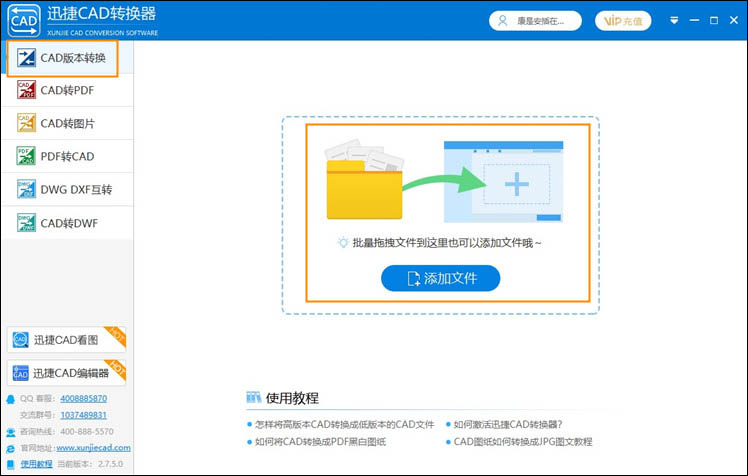
2.cad文件添加好后,首先设置转换后的【输出目录】即保存的位置,在【输出类型】中选择dwg。然后选择【输出版本】,大家可以根据软件的适用版本进行选择。最后点击【批量转换】,系统就开始自动转换并保存到指定位置,也可以在文件列表中点击打开、分享、删除文件。
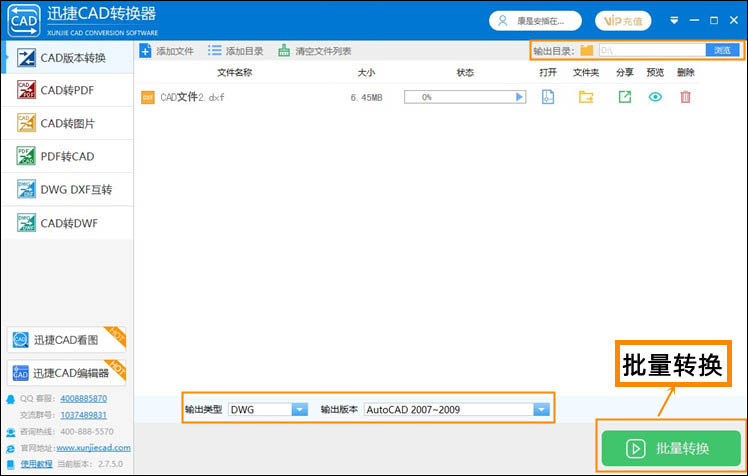
使用工具二:全能pdf转换助手
该软件是一款高速转换、稳定性强的pdf转换工具,轻松实现pdf、word、excel等多种文档格式之间相互转换,同时提供pdf加密解密、pdf合并分割等多种功能。它支持一键批量转换,转换速度快且转换后的文件排版、字体、图片大小等能够与原文件保持一致,今天用到的是其中“cad转换”功能。
立即下载
操作步骤:
1.下载并打开软件,在左边功能栏中选择“cad转换”,再点击“cad版本转换”功能。
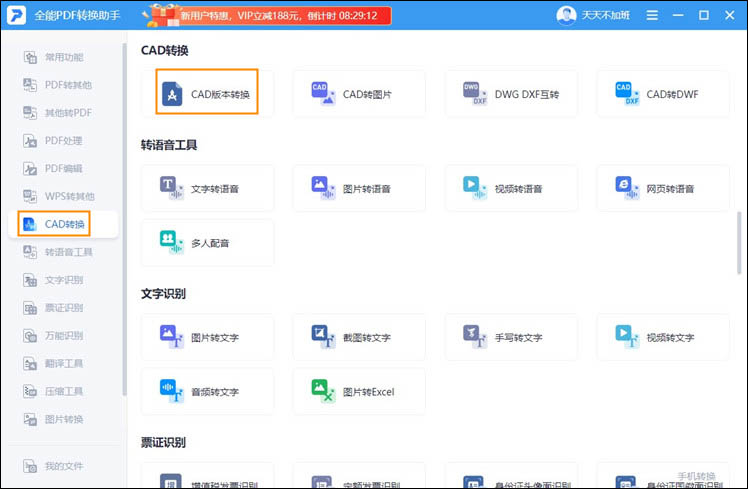
2.进入“cad版本转换”功能页面后,点击添加cad文件。
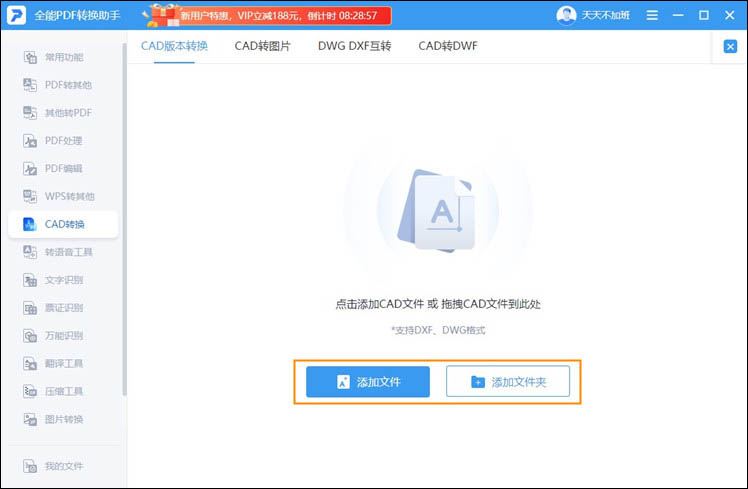
3.cad文件添加好后,设置【输出格式】为dwg,再设置【输出版本】和保存的位置,最后点击【开始转换】,系统就开始自动转换并保存到指定的位置。
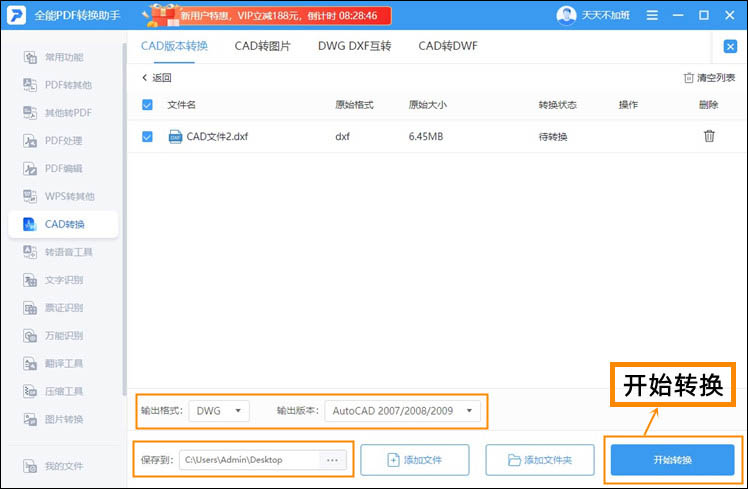
还不知道cad图纸怎么转换成dwg格式的小伙伴,可以试试文中推荐的两个方法,轻松将cad转为dwg文件。两个方法操作起来都简单流畅,新手也可以轻松掌握,大家可以点击链接下载软件试试看。















